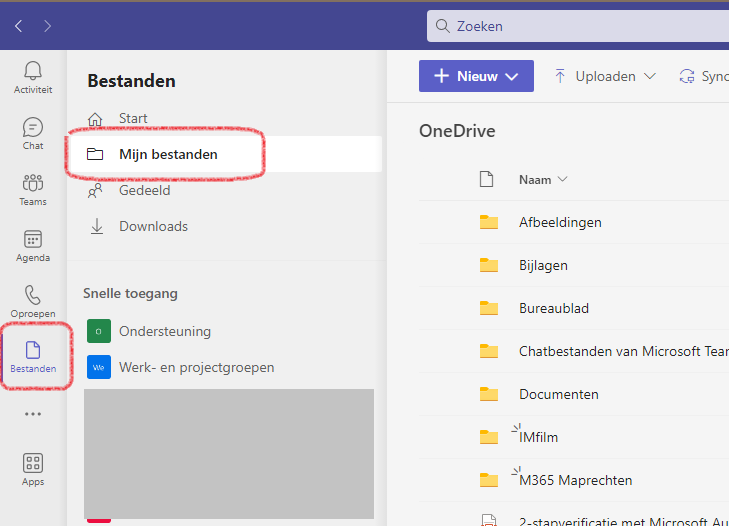Open op het netwerk van Kwadraad (via ‘Kwadraad inloggen’) Teams via deze link https://teams.microsoft.com/
Log in met je Kwadraad-account en klik links in het menu op ‘Bestanden’ en dan op ‘Mijn bestanden’.
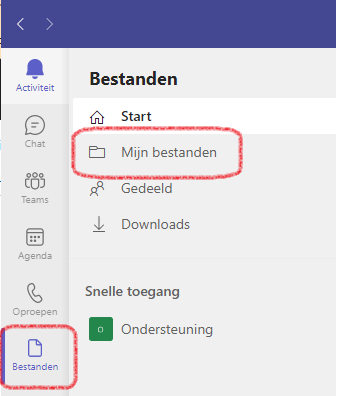
Open ook je H-schijf en zet beiden zichtbaar op je scherm:
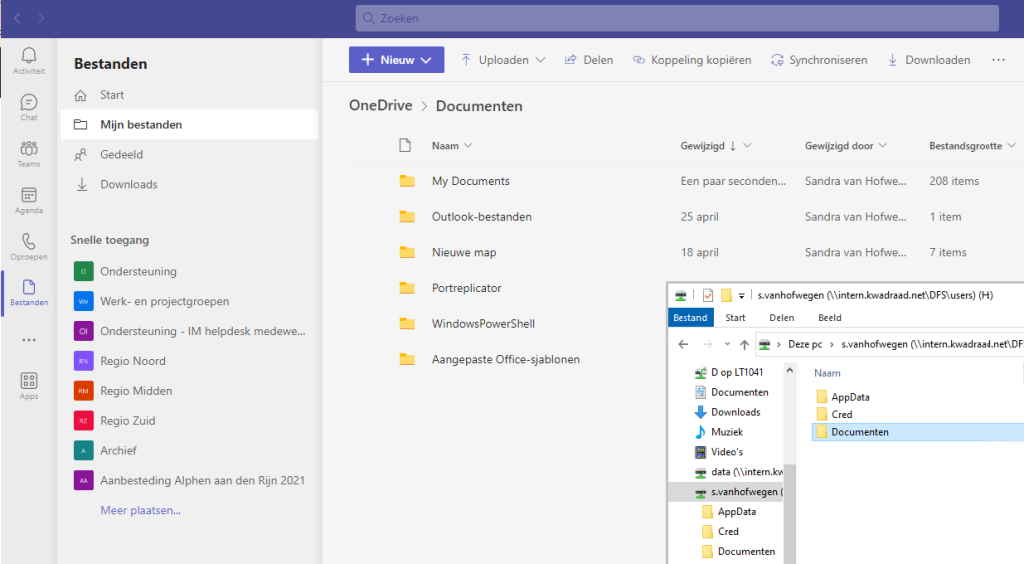
Selecteer de documenten op de mappen die je verhuizen wilt en sleep ze van de H-schijf naar ‘Mijn bestanden’ in Teams.
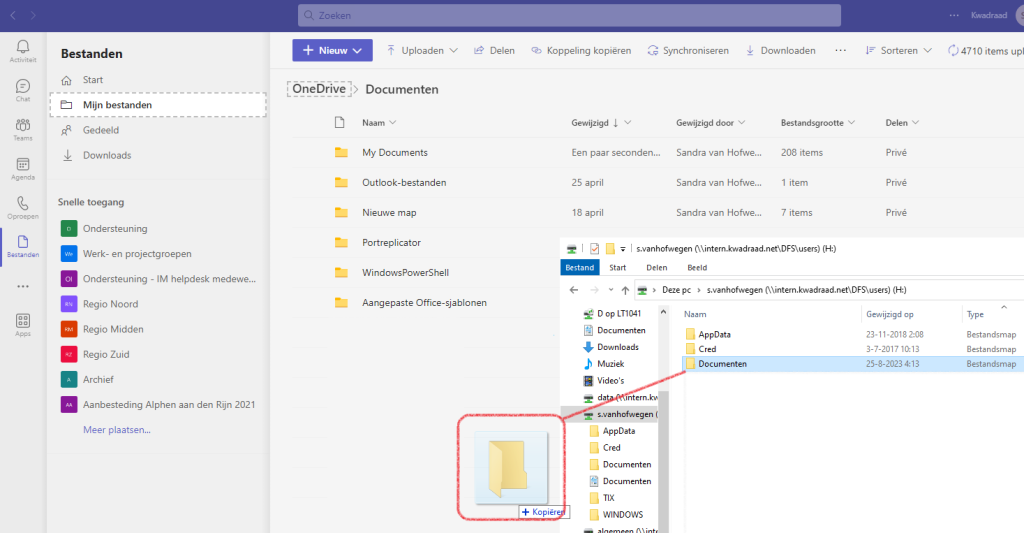
Op het moment dat ze in Teams worden geupload, zie je rechts boven in 2 pijltjes draaien

Op je H-schijf, zie je de verhuisde bestanden nog geselecteerd staan.
Verwijder die direct om verwarring te voorkomen.
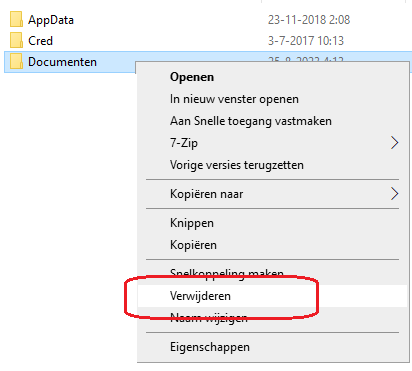
Buiten de omgeving heb je ook Teams
(zo niet kun je die hier downloaden)
Daar vind je je documenten op dezelfde plek en zijn ze dus buiten het netwerk beschikbaar.
Optie via de browser
Een andere optie is om (ook binnen het kwadraad netwerk) je webmail of office.com te openen en in te loggen met je Kwadraad-account.
Links bovenin zie je altijd het blokje met 9 puntjes![]()
Wanneer je daar op klikt komen alle apps tevoorschijn.
Klik daar op OneDrive![]()
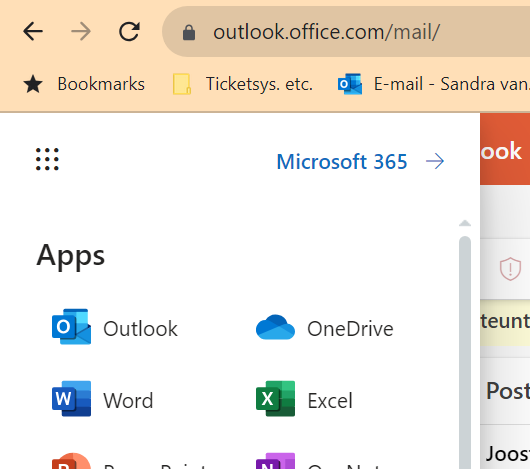
Klik daar op ‘Mijn bestanden’:
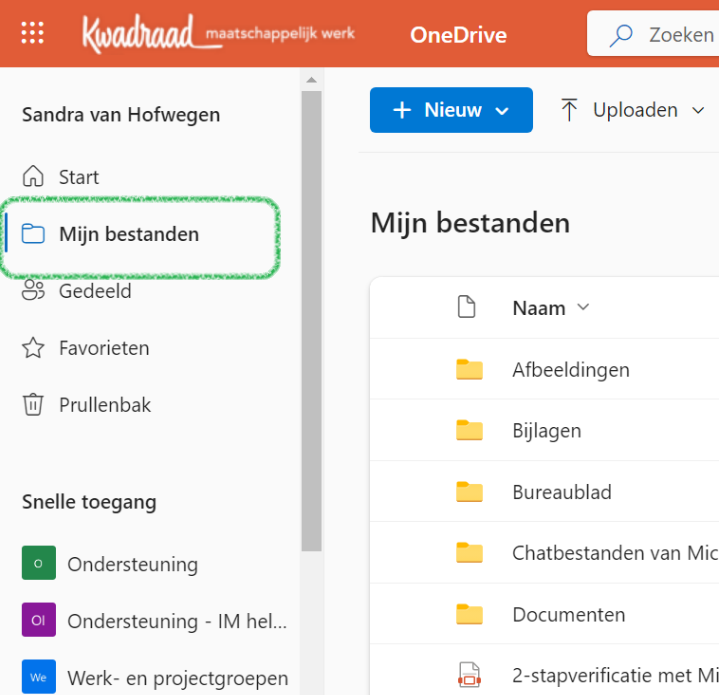
Open nu ook je eigen H-schijf en zet ze beiden naast elkaar op 1 scherm.
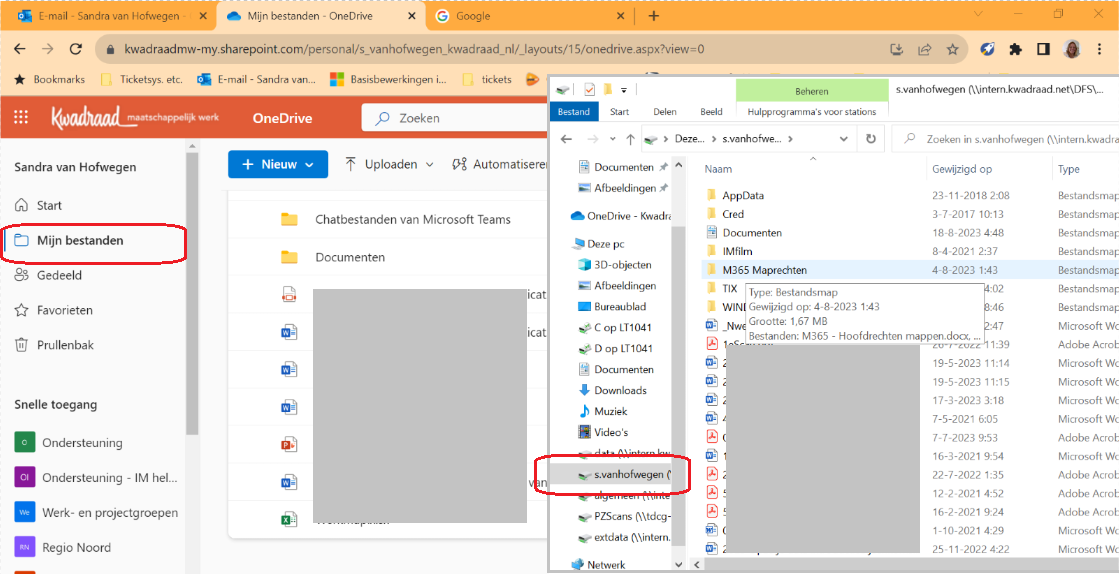
Selecteer nu de map (of documenten) die je wilt verhuizen.
Sleep deze naar het scherm waarop je ‘Mijn bestanden’ open hebt staan:
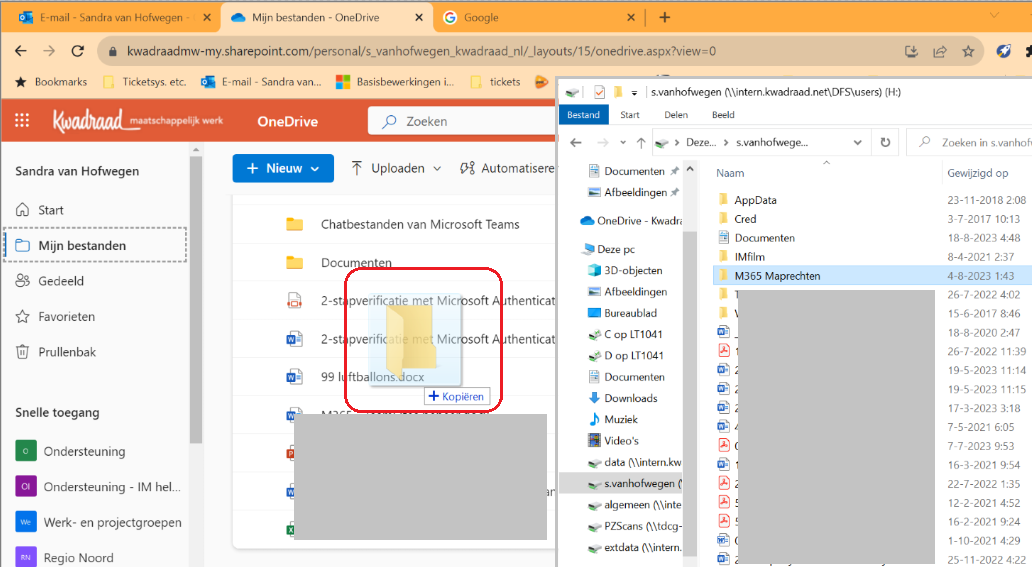
Tijdens het kopieren zie je rechts bovenin 2 pijltjes ronddraaien:
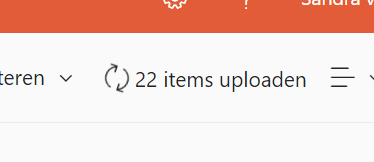
Zodra die klaar is, krijg je hiervan een melding rechts bovenin beeld:
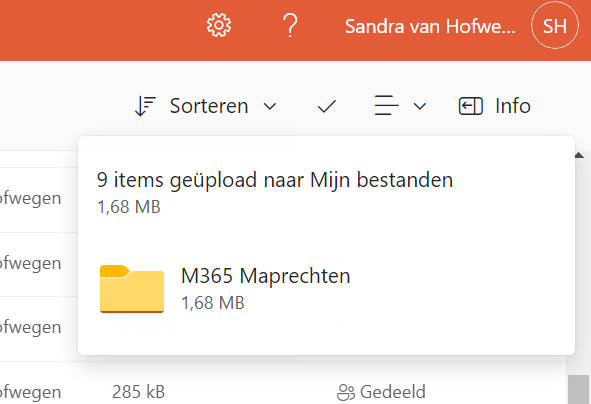
Je vindt je map nu in de lijst, waar al wat standaard mappen staan:
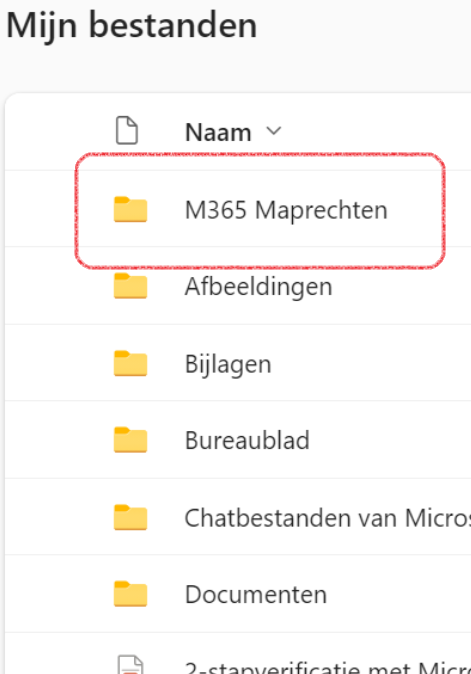
Terug op je H-schijf, zie je de verhuisde map(pen) nu nog geselecteerd staan.
Deze verwijder je nu direct met rechtermuisknop.
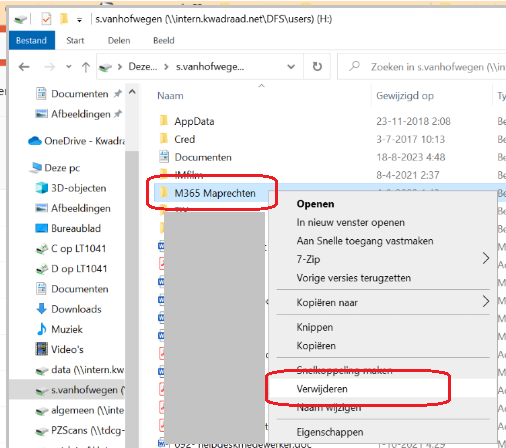
Buiten de omgeving, vind je je eigen bestanden nu bijvoorbeeld via Teams: